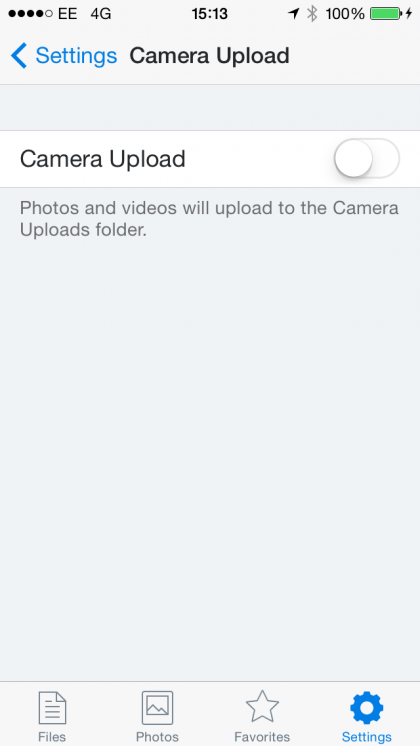Con el reciente escándalo de piratería al desnudo, donde celebridades, como Jennifer Lawrence y Mary Elizabeth Winstead, supuestamente tomaron fotos y videos de su cuenta de iCloud, es posible que le preocupe lo que tiene en su iPhone o iPad. Es cierto que probablemente no seas un objetivo tan jugoso como una estrella de Hollywood, y aparentemente Apple ha reparado la falla, pero aún así vale la pena mantenerse a salvo.
¿Cómo fueron pirateadas las fotos?
Según los informes en línea, se utilizó un script para atacar las cuentas de iCloud de las estrellas en línea, tratando de adivinar rápidamente la contraseña utilizando las de uso común. Una vez que se otorgó acceso, los piratas informáticos tuvieron acceso a los archivos respaldados.
¿A qué podían acceder?
Mucha gente sabe que las imágenes se cargan automáticamente en iCloud a través de My Photo Stream. Esto le permite ver sus fotos recientes en todos sus dispositivos y puede compartir imágenes y álbumes con otras personas. De forma predeterminada, las fotos solo se almacenan en línea durante 30 días y solo se pueden guardar hasta 1,000 fotos en la nube de esta manera. Los videos no se guardan automáticamente, aunque se pueden compartir manualmente.
Entonces, dado que algunas de las estrellas involucradas han dicho que sus fotos se habían eliminado hace mucho tiempo y que los videos no se cargan automáticamente, ¿cómo obtuvieron algo los piratas informáticos? Menos conocido es que las copias de seguridad de iCloud, que se realizan cuando su iPhone está cargado y conectado a una red Wi-Fi, guardan automáticamente todo el carrete, incluidos los videos y las fotos, en la nube.
Sabiendo que esas fotos fueron eliminadas hace mucho tiempo, solo puedo imaginar el esfuerzo espeluznante que se hizo en esto. Sentimiento por todos los que fueron pirateados.
– Mary E. Winstead (@M_E_Winstead) 31 de agosto de 2014
Las copias de seguridad antiguas permanecen por ahí mientras todavía tienes espacio para ellas, por lo que los piratas informáticos podrían simplemente haber tomado una copia de un archivo de copia de seguridad. Un poco de software, como Dr.Fone, te permite descargar la copia de seguridad de iCloud y extraer las fotos y videos de ella.
¿Podría haber otras fuentes?
Una vez que los piratas informáticos hayan adivinado la contraseña correcta, es posible que hayan accedido a otros servicios, utilizando la dirección de correo electrónico pirateada y las contraseñas, donde también se puede habilitar la carga automática, como Dropbox. Otros dispositivos de almacenamiento en la nube tienen opciones similares. Como la mayoría de los servicios en línea requieren que use su dirección de correo electrónico y una contraseña para acceder a ellos, es importante usar contraseñas diferentes para cada uno, siempre que sea posible.
Cómo eliminar fotos de iCloud
Para eliminar fotos de iCloud, hay algunas cosas que debe hacer. Primero, si la imagen de la que desea deshacerse todavía está en My Photo Stream (tiene menos de 30 días y es una de las más de 1,000 imágenes recientes), puede eliminarla de cualquier dispositivo y se eliminará de todos los dispositivos. Abra la aplicación Fotos, toque Mis fotos en streaming, toque Seleccionar y toque el icono Papelera. Verás todas las imágenes eliminadas.
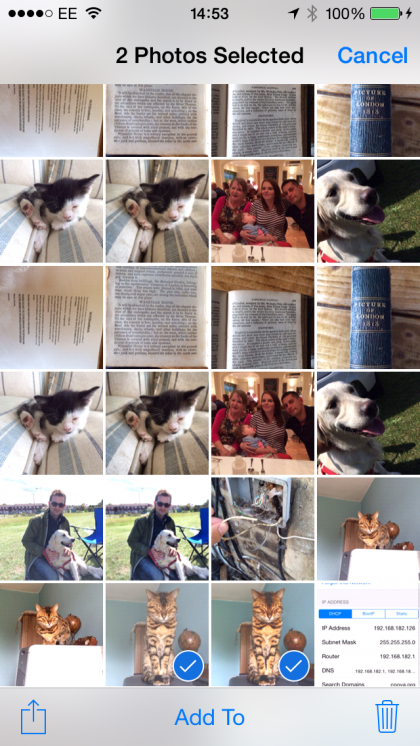
Hasta ahora, todo bien, pero puede elegir guardar fotos de My Photo Stream en su Camera Roll principal en cualquier dispositivo. Por lo tanto, para las imágenes que ha guardado de My Photo Stream, o para imágenes y videos de más de 30 días (o fuera de los 1,000 más recientes), debe ir a Fotos, Camera Roll. Toque Seleccionar, elija las fotos que desee y toque el icono de la papelera. Repita para todos sus dispositivos iOS.
Finalmente, si tienes una Mac o una PC, automáticamente descargarán y guardarán todas tus fotos y las guardarán para siempre. En una Mac, abra iPhoto y busque los eventos de iCloud (llevan el nombre del mes, como el Photo Stream de agosto de 2014). Abra el que contiene las imágenes que no desea, seleccione las fotos y presione Eliminar.

En una PC, las fotos se almacenan en C: Users
Eliminar copias de seguridad de iCloud
Para deshacerse de esas molestas copias de seguridad, que también incluyen video, debe eliminar sus antiguas copias de seguridad de iCloud. Desde su teléfono, vaya a Configuración, iCloud, Almacenamiento y copia de seguridad y luego toque Administrar almacenamiento (esta opción demora un poco en cargarse, ya que su teléfono tiene que descargar la información más reciente). La siguiente pantalla le muestra una lista de todos sus dispositivos. Toque el que le interese y presione Eliminar copia de seguridad para eliminarlo de iCloud. Por supuesto, primero asegúrese de tener una copia de todos sus archivos y fotos, por si acaso. Repita para todos sus dispositivos iOS.
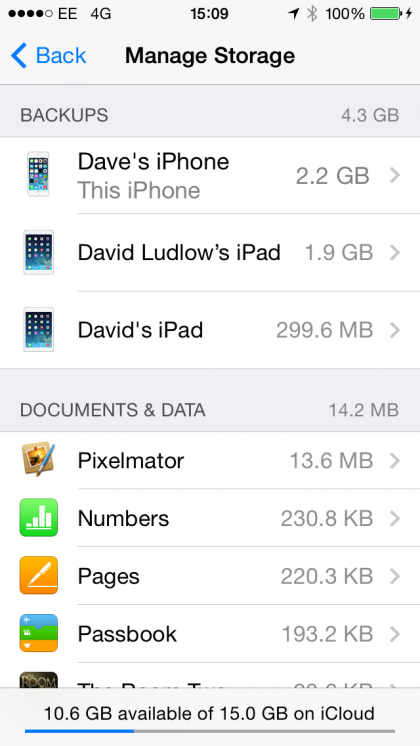
Detenga las copias de seguridad de iCloud y My Photo Stream
Si ya no desea cargar nada en la nube, puede desactivar las copias de seguridad de iCloud y My Photo Stream. Si sigue esta ruta, deberá recordar conectar su teléfono a su computadora con regularidad para poder realizar una copia de seguridad en iTunes manualmente. Para desactivar My Photo Stream, vaya a Configuración, iCloud, Fotos. Desactive My Photo Stream y toque Eliminar cuando se le solicite para eliminar todas las imágenes de iCloud de su dispositivo. Para desactivar las copias de seguridad, vaya a Configuración, iCloud, Almacenamiento y copia de seguridad y desactive la opción Copia de seguridad de iCloud. Recuerde seguir estos pasos para todos sus dispositivos.

Cómo evitar que Dropbox cargue
Si estás usando Dropbox, abre la aplicación y toca Configuración. Seleccione Carga de cámara y desactive la opción. Esto no elimina las fotos de su teléfono, así que abra la carpeta Fotos y elimínelas desde allí. Si está utilizando una aplicación de almacenamiento en la nube alternativa, consulte sus instrucciones para averiguar cómo deshabilitar y eliminar las copias de seguridad automáticas.